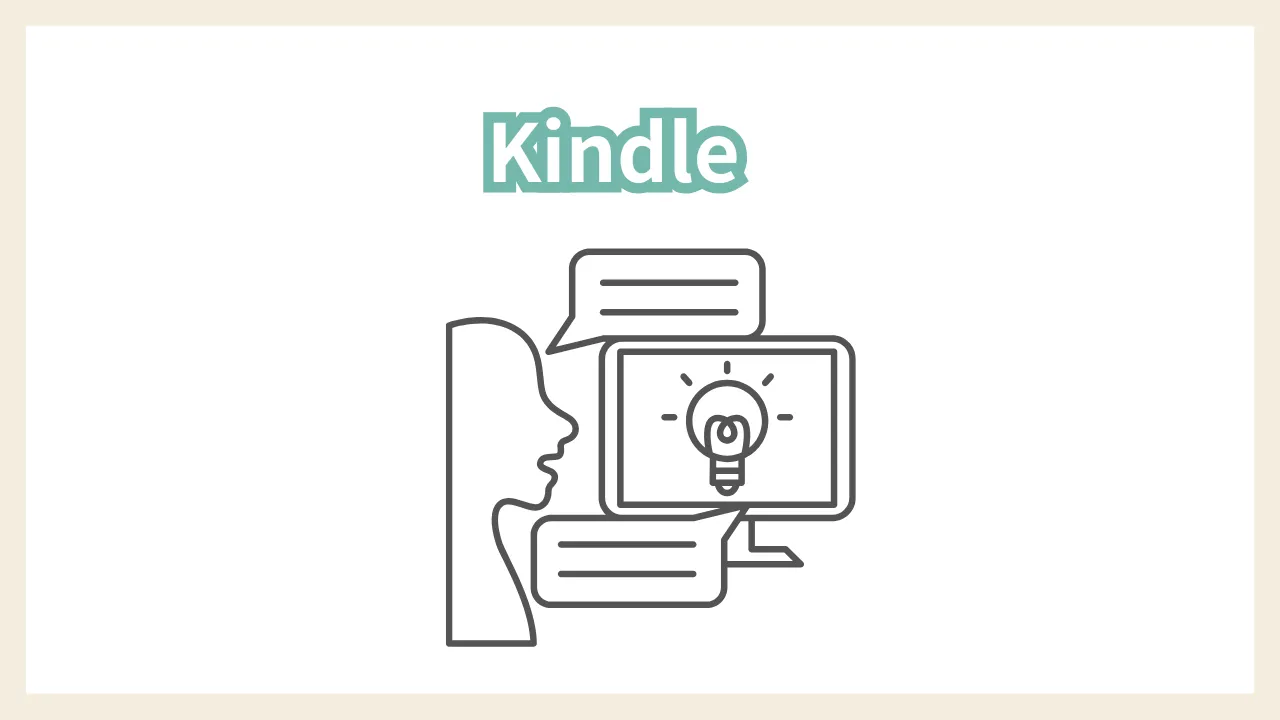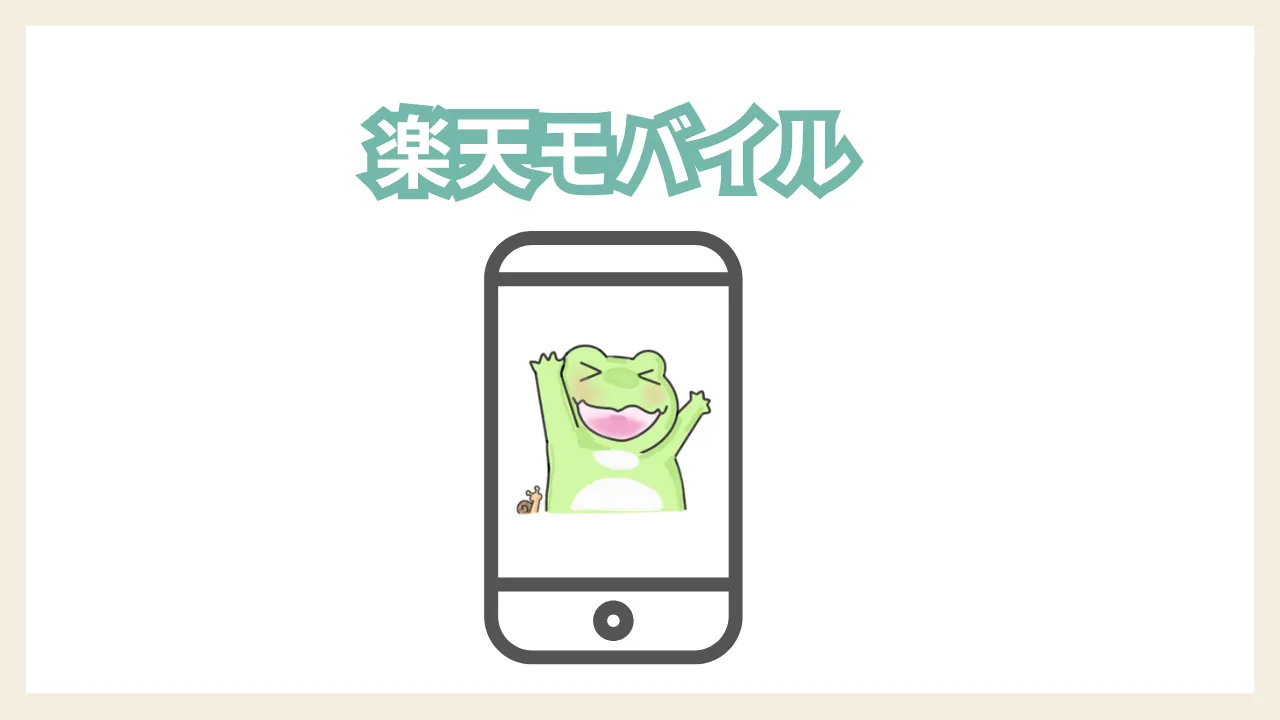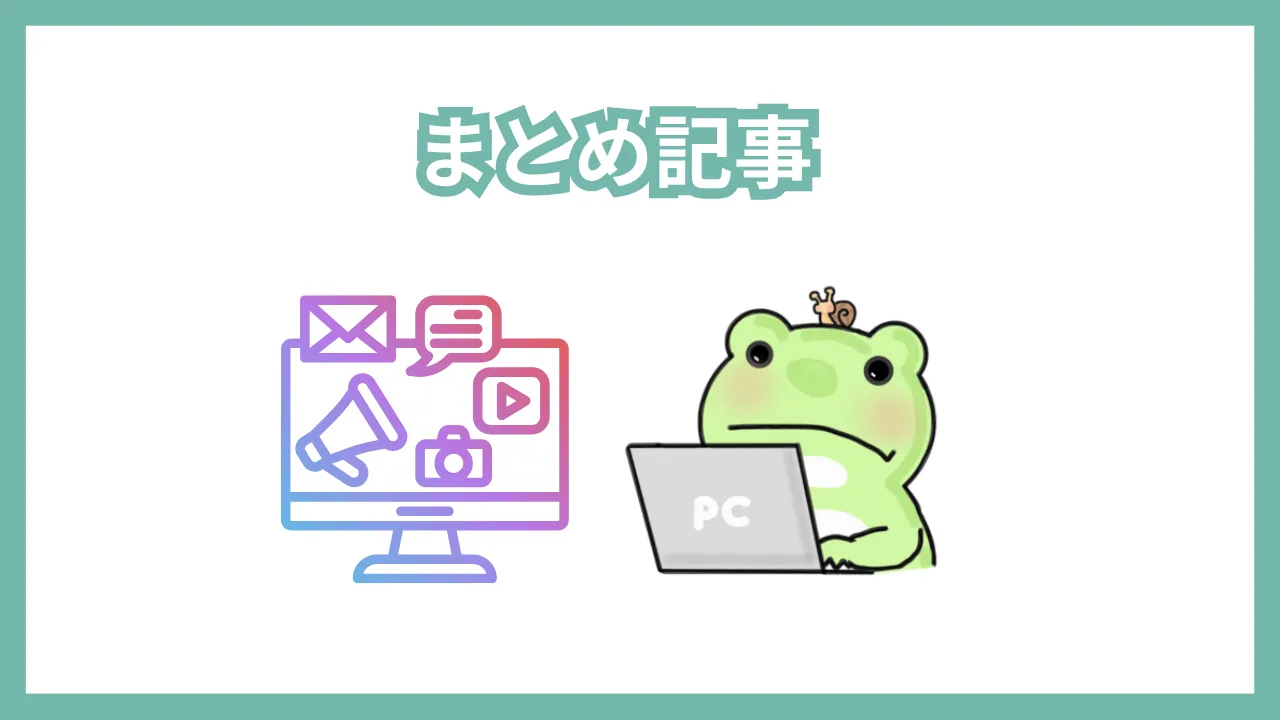こういう疑問に答えようと思います。
今回の記事では下記の2点を理解できます。
・楽天SIMをiPhoneでAPN設定するときの注意点
最初にいっておくと、docomo、au、SoftBankで契約をしたSIMであれば『APN設定』は必要ありません。受け渡し時点ですでに設定されているからです。
しかし楽天SIMを利用する場合は、『自分』でAPN設定をする必要があります。(メンドクサイかもしれませんが、通信量を安くするためなら仕方ないって思えますよね?)
私はiPhoneを買い換えるたびに楽天SIMを指して使用しています。もちろん自分でAPN設定をやりました。

記事の通りにやってもらったら、誰でも簡単にできると思います。
参考にしてくださいねー。
★楽天経済圏をきちんと理解したい人はこちらのまとめをどうぞ★
【2025年版】楽天経済圏を深く理解するためのロードマップ
楽天SIMをiPhoneでAPN設定する手順
3分で完了!楽天SIMをiPhoneでAPN設定する手順解説
手順は大きく3つ。
1、APN情報を確認する
2、構成プロファイルをインストールする
手順(1):iPhoneはWi-Fiにつなげる
Wi-Fiにつなげないとアクセスできないので、後述する作業が全部できません……。
サクッとつなげましょう。
手順(2):APN情報を確認する
具体的には、『SIMの台紙から確認する』です。
しかし、メンバーステーションの方が台紙をなくしていても問題なく対応できるので、コチラを前提に解説します。
step
1まずはメンバーステーションにログインしましょう
メンバーステーションはコチラからおこないます。

・楽天ID
・SIM電話番号
どちらか都合のいい方でログインすればOKです。
楽天IDの方が多くの人は困らないと思うので、コチラを前提に解説していきます。
step
2楽天ID、パスワードを入力する
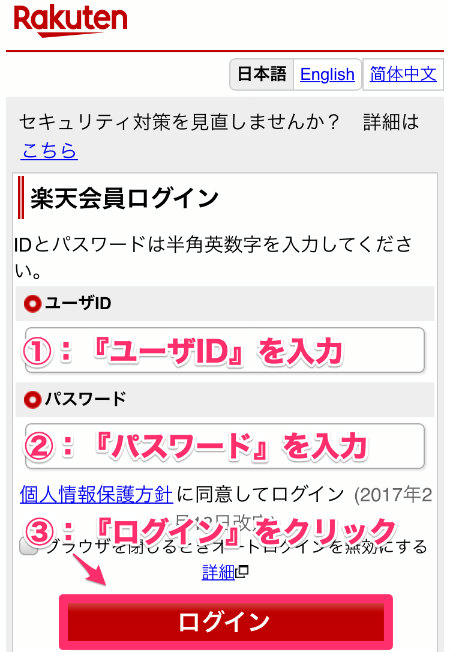
サクッとログインしましょう。
step
3『同意する』をクリックして楽天モバイルにアクセスする
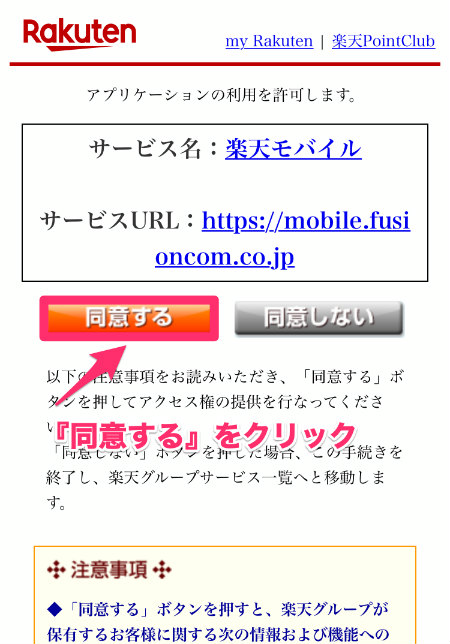
細かいことは考えずに『楽天モバイル』にアクセスしましょう。話はソレからです。
step
4『ご契約者情報』をクリックする
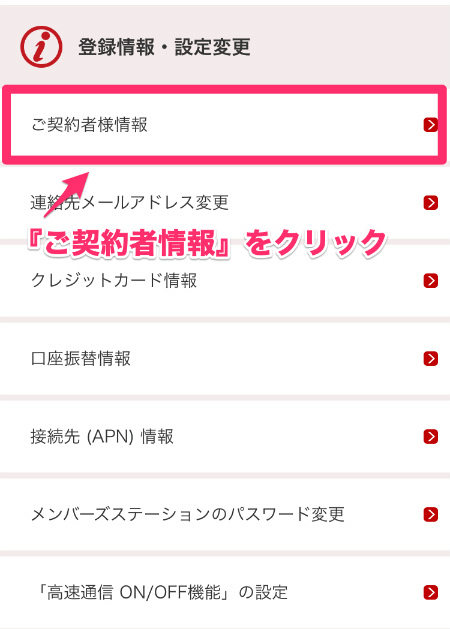
けっこう下の方までスクロールします。
step
5申込種別を確認する
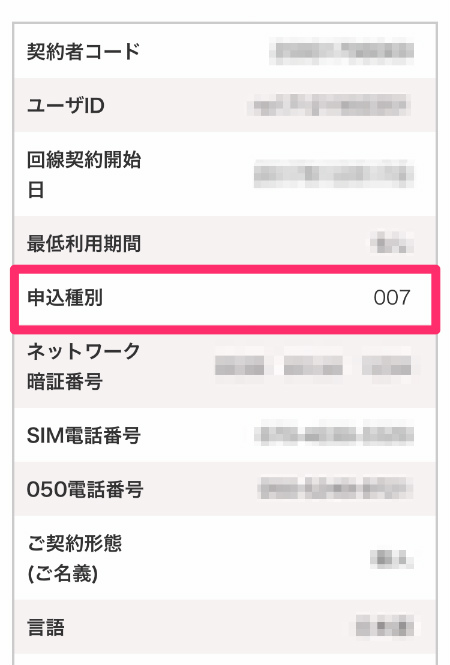
画像では『07』と表記しているものを紹介していますが、『08』とかもあるのできちんと確認しましょう。
手順(3):構成プロファイルをインストールする
step
1プロファイルのURLにアクセス
上で確認した『APN情報の申込種別』のプロファイルにアクセスしましょう。
プロファイルURLはコチラ
プロファイルURL:
https://mobile.rakuten.co.jp/support/apn_setting/B_voice.mobileconfig
APNが「楽天モバイル(rmobile.co)」(申込種別008または009)
プロファイルURL:
https://mobile.rakuten.co.jp/support/apn_setting/C_voice.mobileconfig
APNが「楽天モバイル(a.rmobile.jp)」(申込種別010または011)
プロファイルURL:
https://mobile.rakuten.co.jp/support/apn_setting/au_voice.mobileconfig
step
2構成プロファイルのダウンロードを許可する
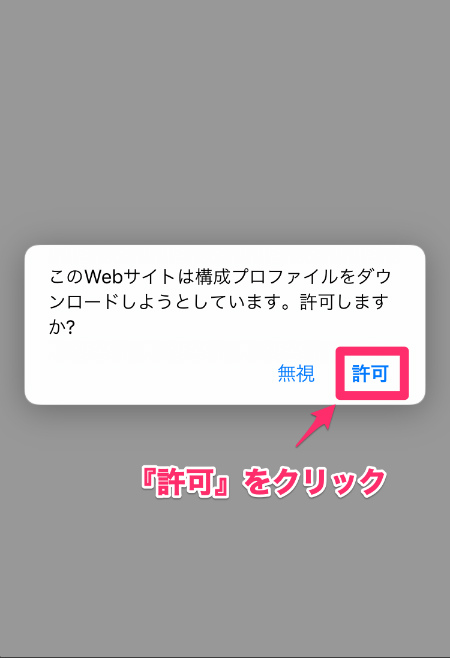
迷わず許可しましょう。
step
3『プロファイルがダウンロードされました』をクリックする
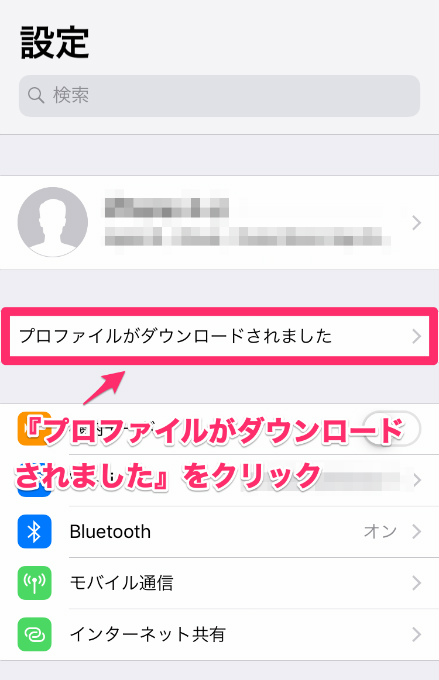
設定アプリを開くと上記の画面になっています。クリックしましょう。
step
4『インストール』をクリックする
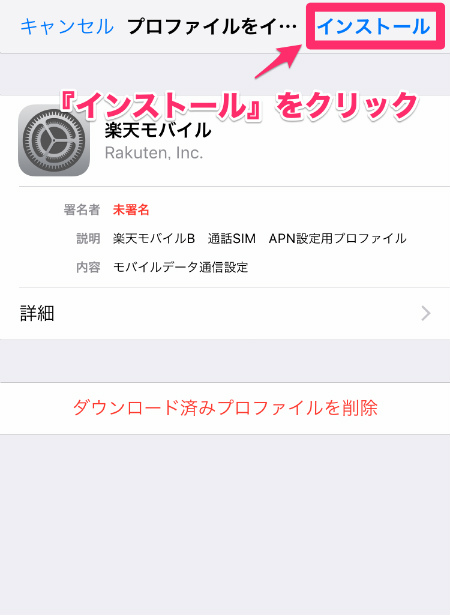
クリックするだけ、簡単、簡単。
step
5パスコードを入力する
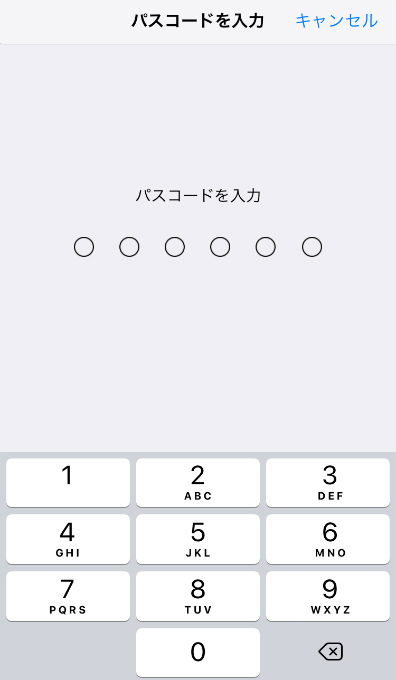
パスコードを覚えてないのはダメです。調べておきましょう。
step
6承諾します。『次へ』をクリックする
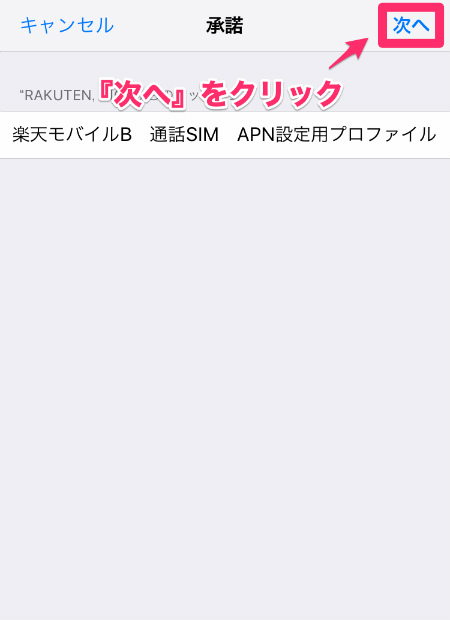
次へ、次へ、次へ……。
step
7警告は気にしないで『インストール』をクリックする
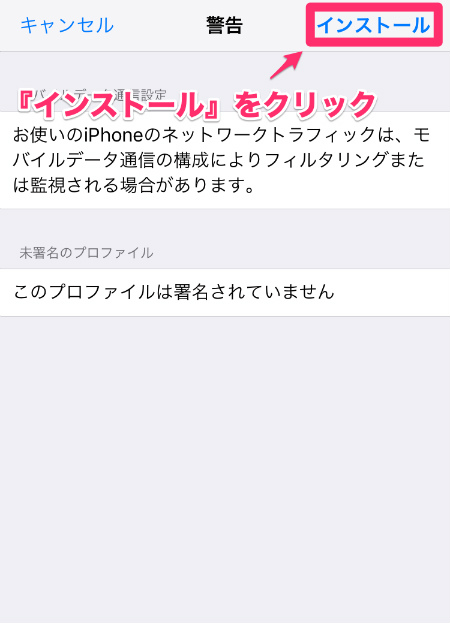
「〜〜〜〜監視される場合があります」という文章にビビるかもしれませんが、気にしないでOKです。


step
8再度、『インストール』をクリックする

同じ画面で、今度は下側に『インストール』のボタンが表示されるのでクリックしましょう。
step
9インストール完了です
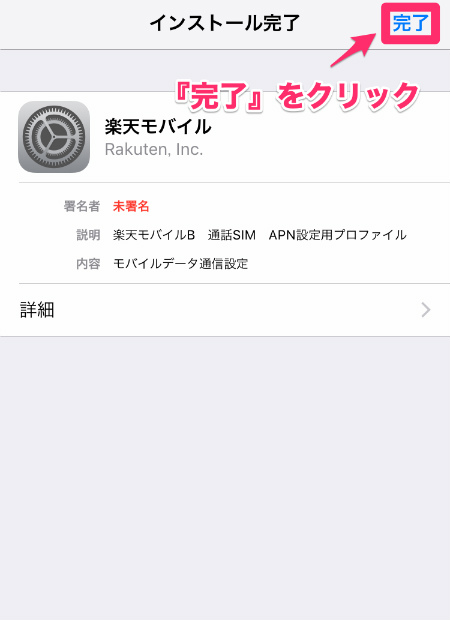
最後に右上の『完了』をクリックすればおしまい。お疲れ様でした。
楽天SIMをiPhoneでAPN設定するときの注意点
下記に注意。
・通信専用のSIMでもインストールするプロファイルには『通話SIM』と表示されているけど気にしない
注意点(1):プロファイルは1個しか持てないので、他があるなら削除しよう
削除しないと楽天のプロファイルがインストールできません……。
やり方は簡単で『設定アプリ』で『一般』→『プロファイル』→インストールされているプロファイルをタップして『プロファイルを削除』をクリックするだけ。
楽天SIMを使う前も、『格安SIMを利用していたiPhone』とかだとプロファイルがインストールされていることはあるので注意ですね。
注意点(2):通信専用のSIMでもインストールするプロファイルには『通話SIM』と表示されているけど気にしない
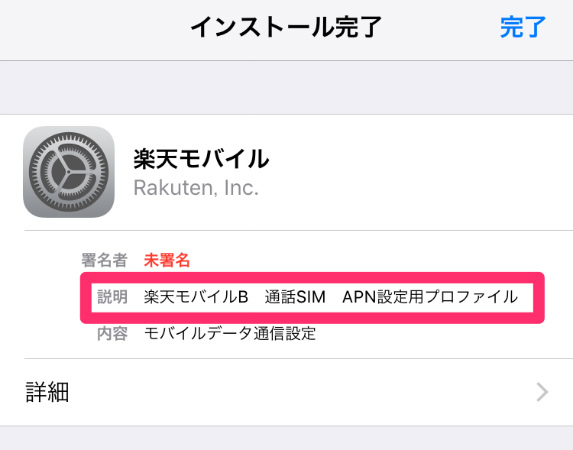
上記の画像は『通信専用SIM』を挿したiPhoneでのプロファイルの説明ですが、画像をみれば一目瞭然、『楽天モバイルB 通話SIM APN設定用プロファイル』と記載されています。
結論は気にしなくてOKです。
まとめ:APNの設定は3分で完了する!サクッと設定してスマホライフを楽しもう
「設定とかよくわからないから苦手なんだよね……。」
こういう風に思っている人でも問題ナシ。楽天SIMのAPN設定は難しく考える必要はありません!

APN設定は設定しないと電波を拾わないので、Wi-Fiにつながっている時しかスマホを利用できなくなります……。それはツライですよね?
スマホ代を下げるためです。誰でもできるのでがんばって設定しましょう。
【記事一覧】楽天に関する情報まとめ